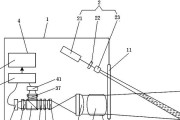在数字化的今天,高质量的音频体验已成为许多电脑用户追求的目标。主机电脑音响,作为连接电脑与优质音效的桥梁,如何正确使用,让每一位用户都能体验到如同音乐厅般震撼的音质呢?本文将为您详细介绍主机电脑音响的使用方法,无论您是音响小白还是资深玩家,都能找到适合您的操作指南。
一、音响连接与设置
1.1准备工作
在开始之前,请确保您的音响设备已经准备好,并且电脑已开启。通常,音响设备包括扬声器、音频线、电源适配器等。阅读音响设备的用户手册,确认所有必要的连接部件都已经准备齐全。
1.2音响的连接
音频线连接:通常情况下,主机电脑音响使用3.5mm音频线连接到电脑的音频输出端口。根据您的电脑类型,此端口可能位于前置面板或后置面板。
电源连接:将音响的电源线插入电源适配器,然后接入电源插座,为音响供电。
1.3音频输出设置
打开电脑,进入“控制面板”。
选择“硬件和声音”下的“声音”选项。
在播放标签页中,找到您的音响设备,确认其为默认播放设备。
测试音响是否正常工作,播放一段音频文件,调整音量,确保声音从音响中正常发出。
1.4音质优化
在电脑的“声音”设置中,您可以调整扬声器的配置,例如立体声、环绕声等。
若您的音响支持均衡器,可以通过软件进行更细致的音质调整。
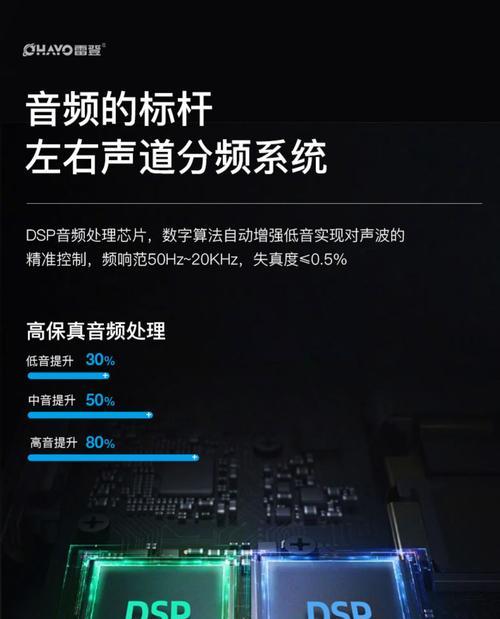
二、音响使用注意事项
2.1防止音量过大
长时间播放过大的音量可能会损害扬声器,尤其是低音单元。建议设置合适的音量,并在音量调整时避免突然的高音量冲击。
2.2防潮防尘
音响设备的音质受环境影响较大,应避免将其放置在潮湿或多尘的环境中,以保持音质的清晰度和设备的使用寿命。
2.3定期维护
定期清洁音响表面和扬声器网罩,避免灰尘积累影响声音输出。对于电子设备,适时检查线路连接,确保无松动或损坏。

三、故障排除与常见问题
3.1音响无声或音量小
检查音响电源是否接通,音频线是否连接正确。
确认电脑声音输出设备是否设置为音响。
尝试更换音频线或测试其他音频输出端口。
3.2音质失真或噪音过多
检查音响与电脑的连线是否牢固,避免接触不良导致的噪音。
尝试更新或重新安装声卡驱动程序。
检查是否有电磁干扰源,比如手机、微波炉等。
3.3音响操作复杂无法理解
参照音响使用手册,逐项核对操作流程。
查看是否有对应的软件应用程序辅助调整音响设置。
若问题依旧存在,请联系音响客服或专业技术支持。

四、音响的高级使用技巧
4.1音频格式支持
了解音响支持的音频格式,比如常见的MP3、WAV、FLAC等,根据格式选择高质量的音频文件,以达到更好的听感效果。
4.2环绕声设置
对于支持环绕声的音响系统,您可以通过特定的设置,体验到更加立体和沉浸式的音效。
4.3音乐软件选择
选择合适的音乐播放软件可以提供更加丰富的音质调整选项,例如Foobar2000、VLC等,它们支持多种音频格式和高级音频处理功能。
通过以上介绍,您应该对如何使用主机电脑音响有了全面的认识。良好的音响使用习惯和正确的故障排除方法,将帮助您最大程度地享受音乐带来的快乐。如果您在使用过程中还有其他疑问,欢迎留言探讨,我们将继续为您提供更专业的指导。
标签: #使用方法